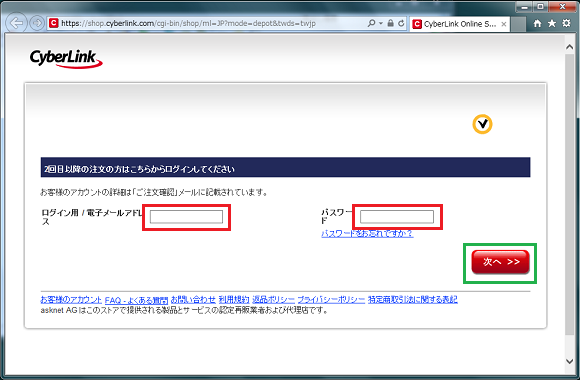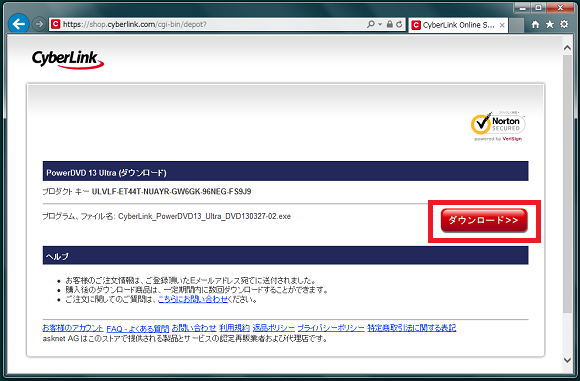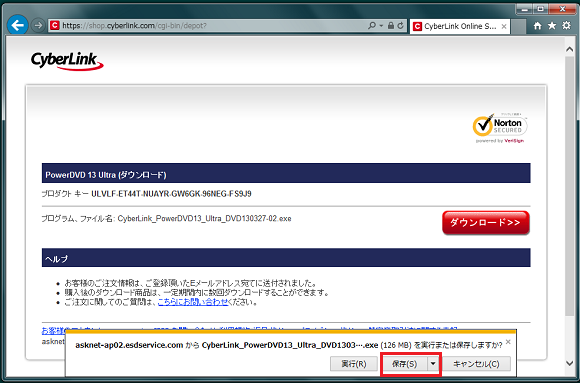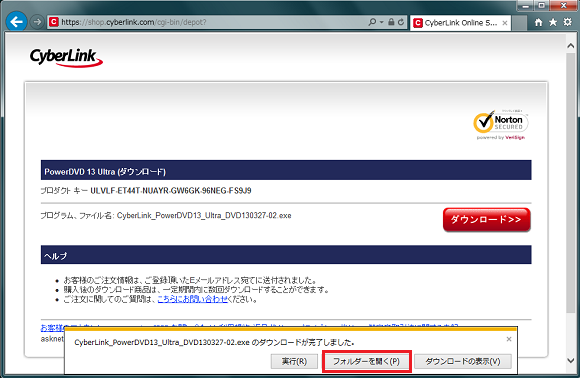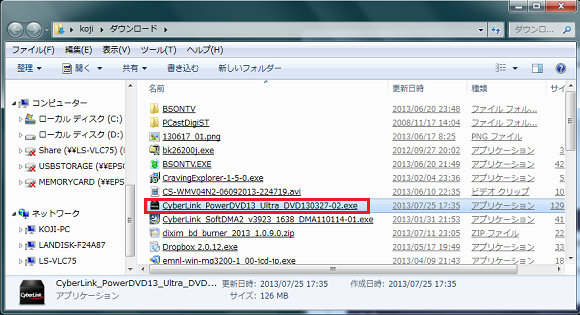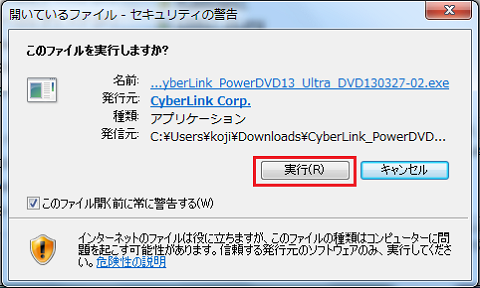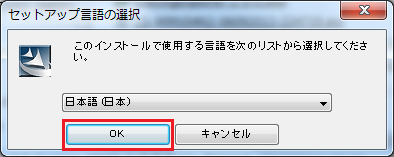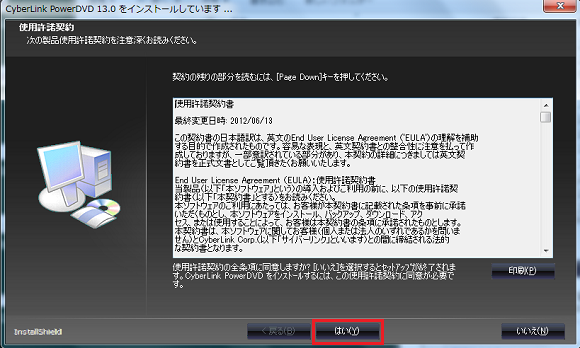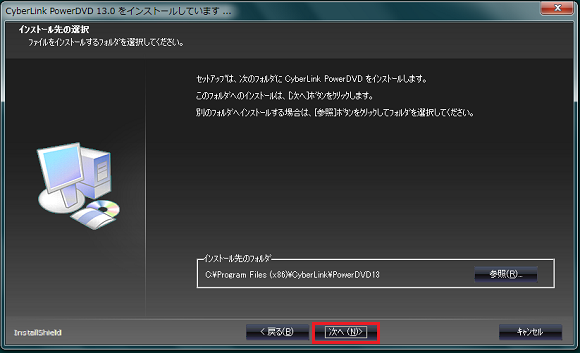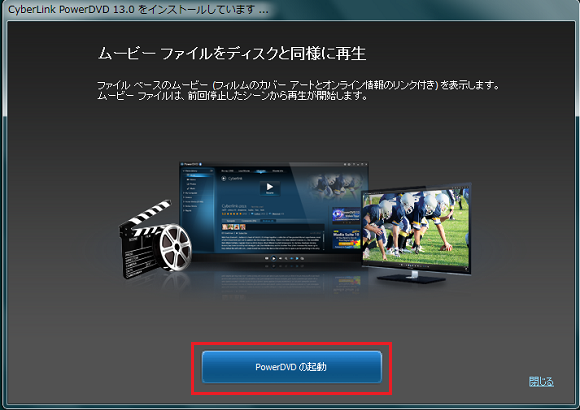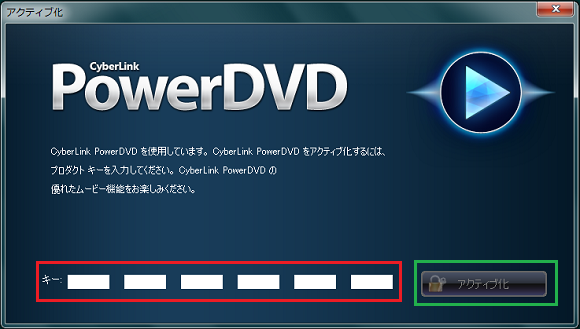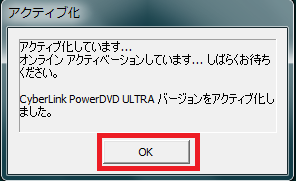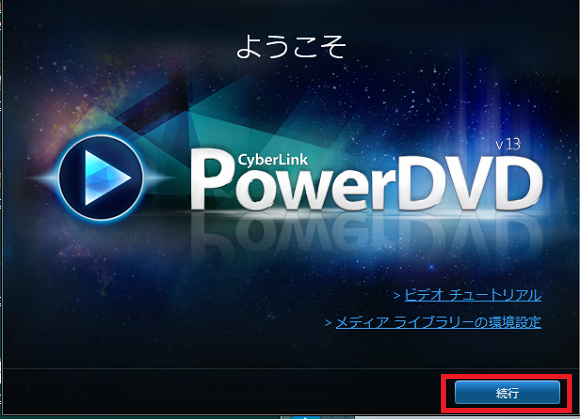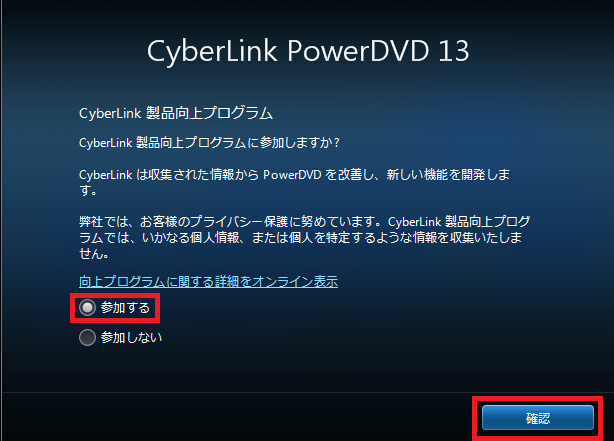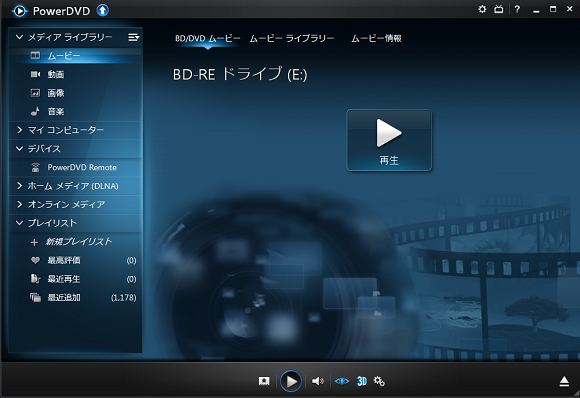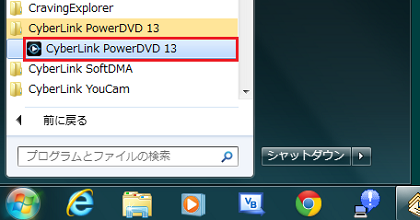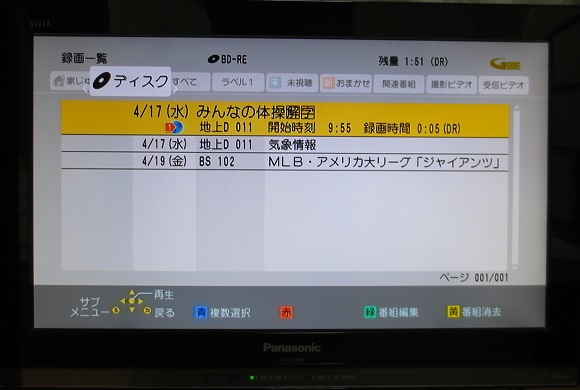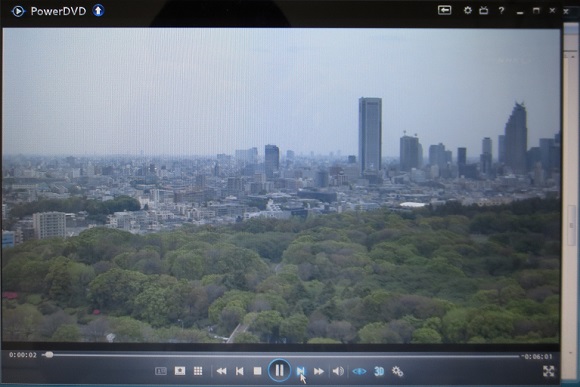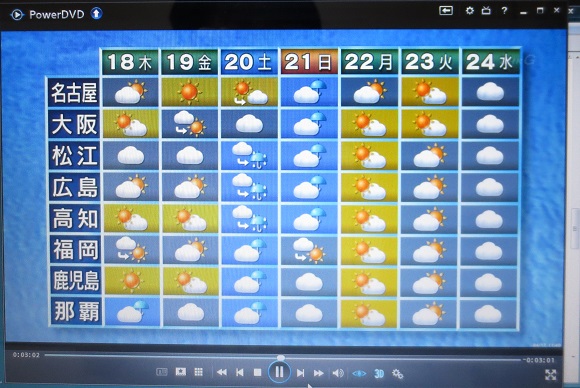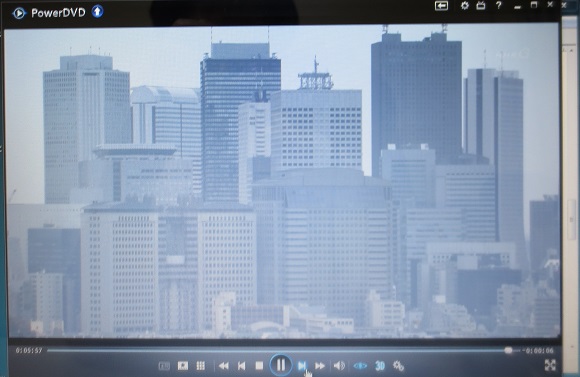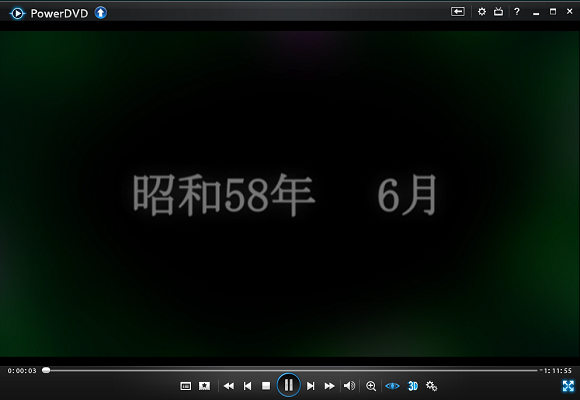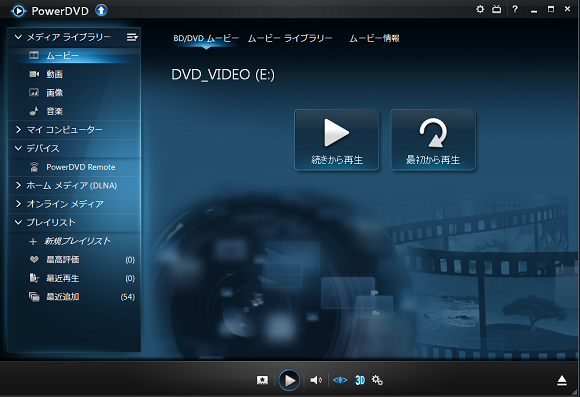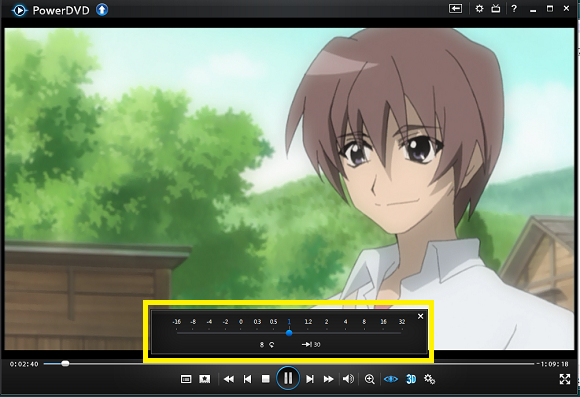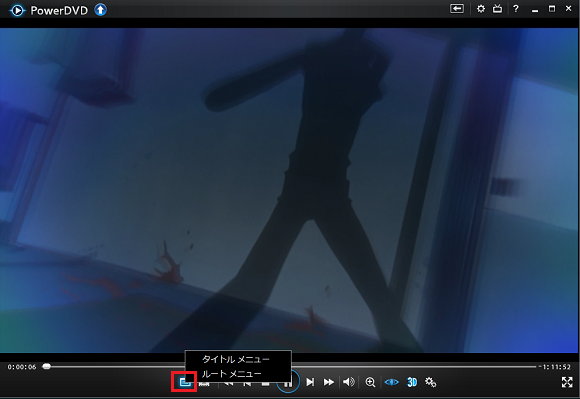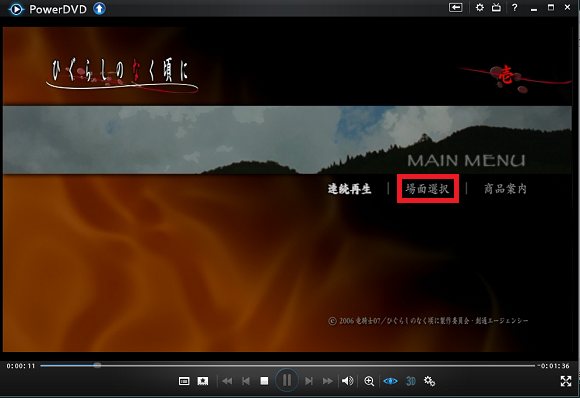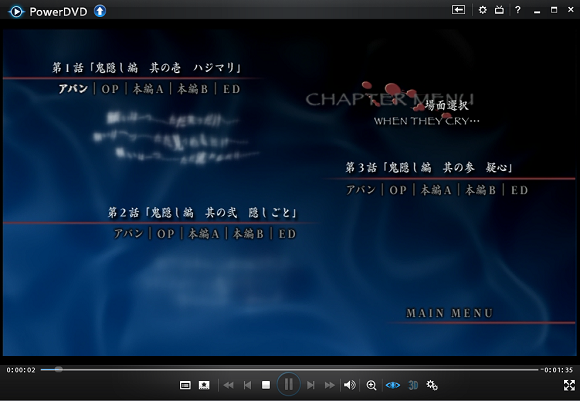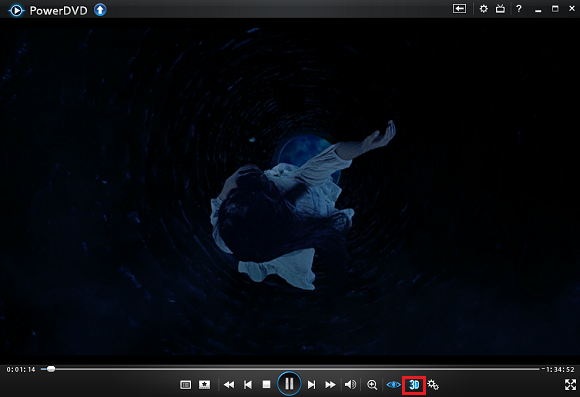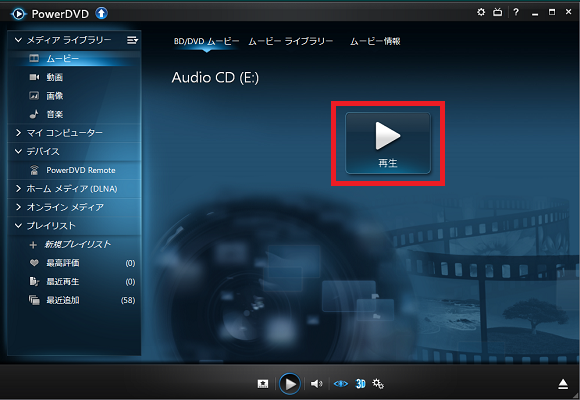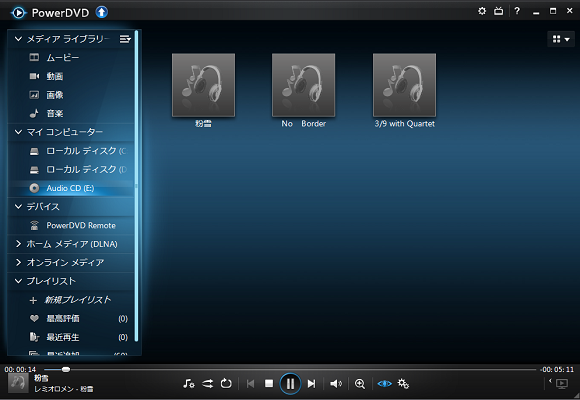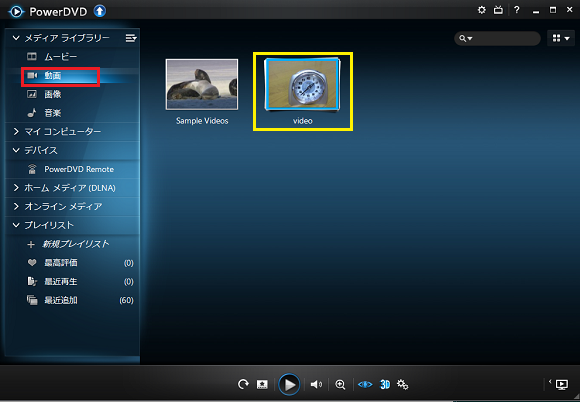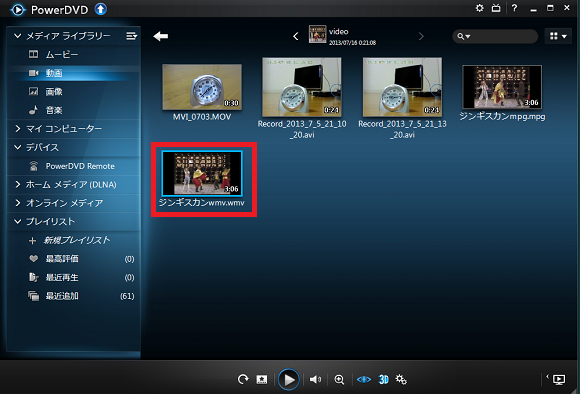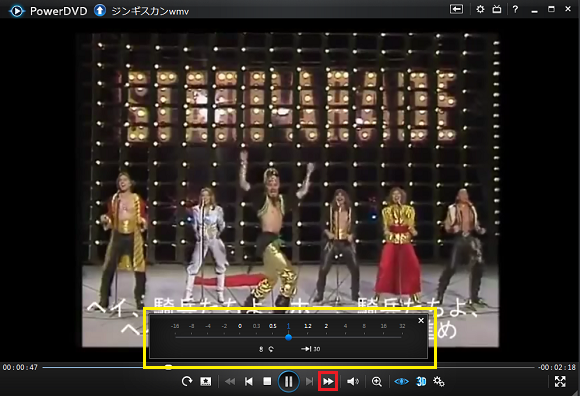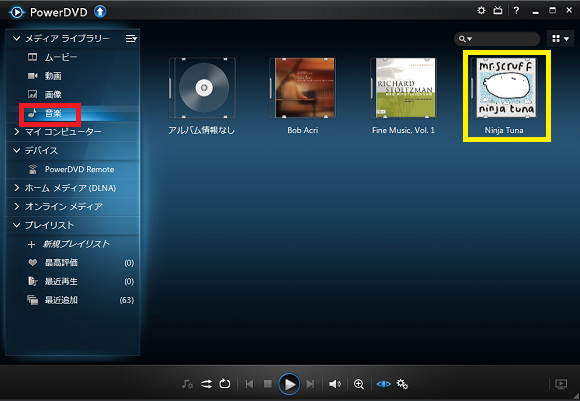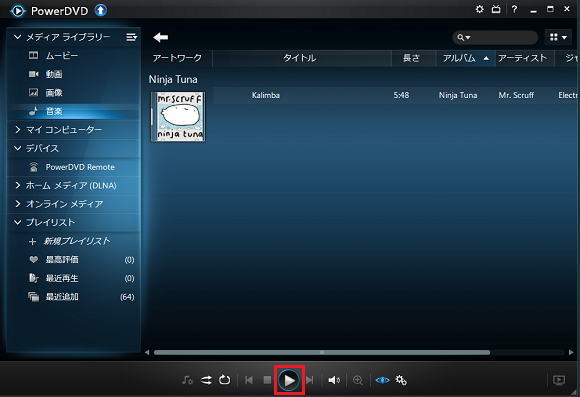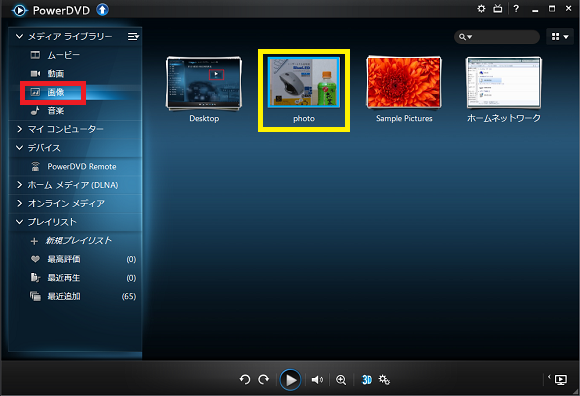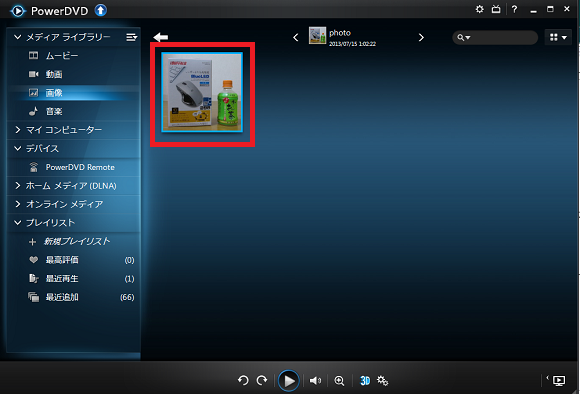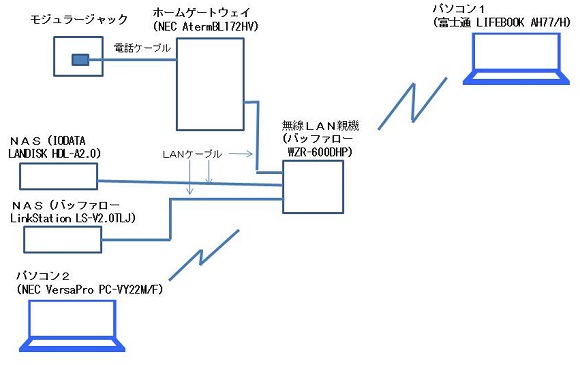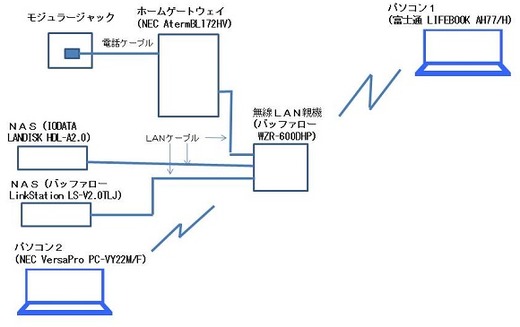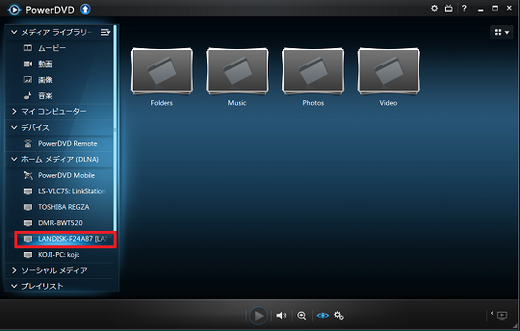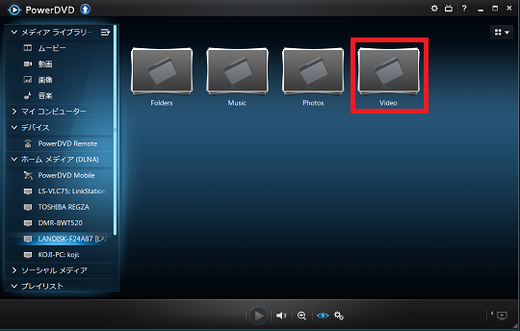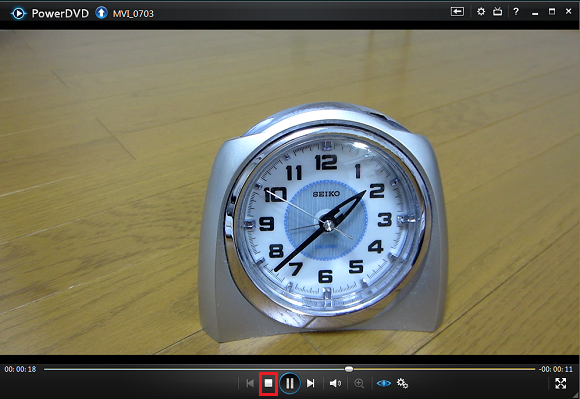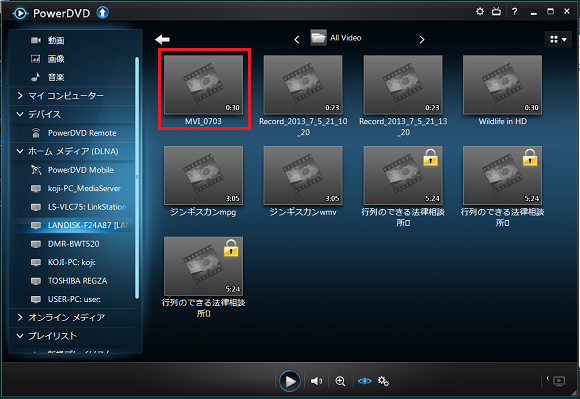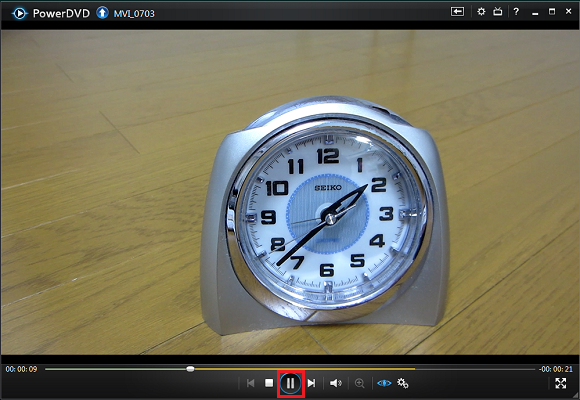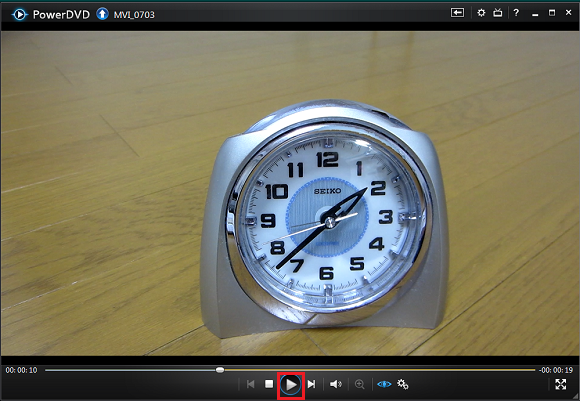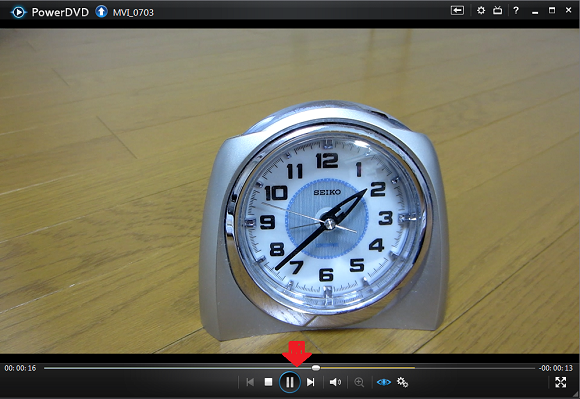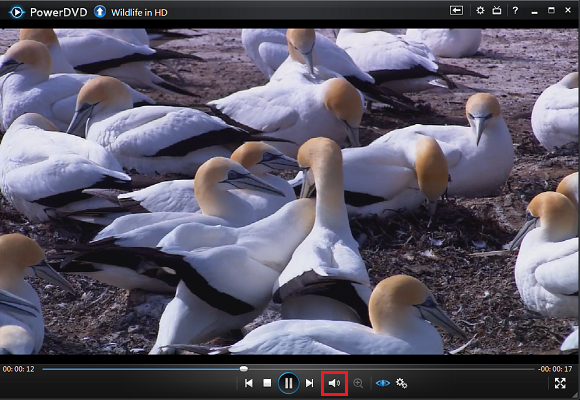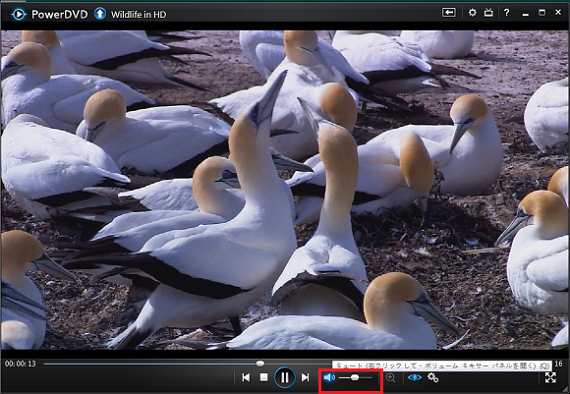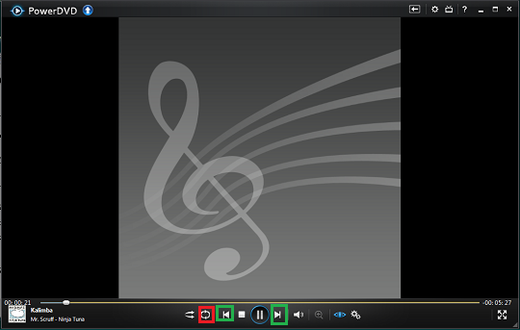注意.PowerDVD 13 は、PowerDVD 14 にアップグレードしました。
PowerDVD 14 でもこの記事と同等の比較をしています。
以下の記事を参照してください。
・ PowerDVD 14 Ultra と他のメディア再生ソフトとの比較
ただし、これまで多くのユーザに利用されてきた実績などの理由から、
あえてPowerDVD 13 Ultra を購入したいという方は、以下のサイトから購入する
ことができます。
・ PowerDVD 13 Ultra ダウンロード版 [Amazon]
再生可能なメディアを、他のソフトと比較してみると以下のようになります。
ソフトウェア名 | DTCP-IP 対応 DLNA (*1) | DLNA (*2) | テレビ 録画 DVD(*3) | 動画 DVD (*4) | 音楽 CD (*5) | ハード ディスク (*6) |
| PowerDVD 13 ultra | 〇 | 〇 | 〇 | 〇 | 〇 | 〇 |
| DiXiM Digital TV Plus | 〇 | △ | × | × | × | × |
| SoftDMA 2 | 〇 | 〇 | × | × | × | 〇 |
| Corel WinDVD | × | × | 〇 | 〇 | × | 〇 |
| Windows Media Player | × | 〇 | × | 〇 | 〇 | 〇 |
(*1)DLNAサーバー上のテレビ番組録画を、ネットワーク経由で再生できたら○。
できなければ×。
(*2)DLNAサーバー上のテレビ番組録画以外のコンテンツを、ネットワーク経由で
再生できたら○。できなければ×。
再生する機能は持っているが、使い物にならないレベルであれば△。
(*3)テレビ番組録画をダビングしたBD/DVDを、ローカルPCのBD/DVDドライブに
入れて再生ができれば○。できなければ×。
(*4)市販の動画BD/DVDを、ローカルPCのBD/DVDドライブに入れて、
再生ができれば○。できなければ×。
(*5)ローカルPCの、ハードディスク上の動画/音楽/写真を、
再生ができれば○。できなければ×。
上記の表で同じように○がついていても、詳細な機能に関しては、各ソフトによって
サポートできていたりいなかったりと、違いが見られることはあります。
例えば、DTCP-IP対応DLNAソフトとしての機能については、PowerDVD 13 ultra、
DiXiM Digital TV plus、SoftDMA 2 それぞれに、得意な部分/不得意な部分が
あります。以下の記事を参照してください。
→DTCP-IP対応DLNAクライアントソフトの比較
しかし、大まかな機能の範囲で、「カバー範囲が広いソフトウェアが何か?」という
質問に対してならば、「PowerDVD 13 ultra が最も広い範囲をカバーしている」と言える
と思います。
PowerDVD 関連の記事一覧
(1) PowerDVD 13 ultra ダウンロード/インストール/セットアップ
(2) PowerDVD 13 ultra の使い方-DTCP-IP対応DLNAクライアント機能-
(3) PowerDVD 13 ultra の使い方-DLNAクライアント機能-
(4) PowerDVD 13 ultra の使い方-ローカルPC上のメディア再生機能-
(5) PowerDVD 13 ultra と他のソフトとの比較-再生可能なメディアの観点で-
(6) PowerDVD 13 ultra の使い方-DMS機能-
(7) DMRを PowerDVD 13 ultra で実現
(8) DMCを PowerDVD 13 ultra で実現
(9) PowerDVD 13 ultra でのコンテンツ一覧の表示方法と並び換え
(10) PowerDVD Mobile:機能概要
(11) PowerDVD Mobile:ダウンロード/インストール
(12) PowerDVD Mobile:PC上のコンテンツを iPhone上で再生
(13) PowerDVD Mobile:iPhone上のコンテンツを PC上で再生
(14) PowerDVD Mobile:PC上のコンテンツをiPhone上でプッシュ再生させる
(15) PowerDVD Mobile:iPhone上のコンテンツを、様々なDLNAクライアントで再生
(16) PowerDVD Mobile:iPhone上のコンテンツをLT-V200で再生
(17) PowerDVD Mobile:iPhone上のコンテンツをプッシュ再生させることができるDMRは?
(18) PowerDVD Mobile:iPhone上のコンテンツをPowerDVD 13 ultraでプッシュ再生させる
(19) PowerDVD Mobile:iPhone上のコンテンツをSoftDMA 2でプッシュ再生させる
(20) PowerDVD Mobile:iPhone上のコンテンツをPanasonic VIERA上でプッシュ再生させる
(21) PowerDVD Mobile:iPhone上のコンテンツをLT-V200上でプッシュ再生させる
(22) PowerDVD Mobile:PC上のコンテンツをiPhone上にダウンロード
(23) PowerDVD Mobile:iPhone上のコンテンツをiPhone上で再生
(24) PowerDVD Remote:機能概要
(25) PowerDVD Remote:ダウンロード/インストール/起動
(26) PowerDVD Remote:PC上の動画/写真/音楽を再生
(27) PowerDVD Remote:iPhone上の動画/写真をPC上で再生
(28) PowerDVD Remote:BD/DVD上の動画/音楽を再生
(29) PowerDVD 13 Ultra:ファイル名による検索
(30) PowerDVD Remote:ファイル名による検索
(31) PowerDVD Remote:タッチパッドはPowerDVD 13 Ultra以外に対しても使えるか?
(32) PowerDVD 13 Ultra の期間限定版の購入方法について
(33) PowerDVD 13 Ultra:コンテンツをPCにダウンロードする機能
(34) ソニー nasne(ナスネ):録画した番組をパソコン上でPowerDVD 13 Ultra を使用して再生
(35) nasneのライブチューナ機能:放送中の番組をパソコン上でPowerDVD 13 Ultra を使用して見る